Panasonic VDR-M30EN: Функции DVD-видеокамеры
Функции DVD-видеокамеры: Panasonic VDR-M30EN
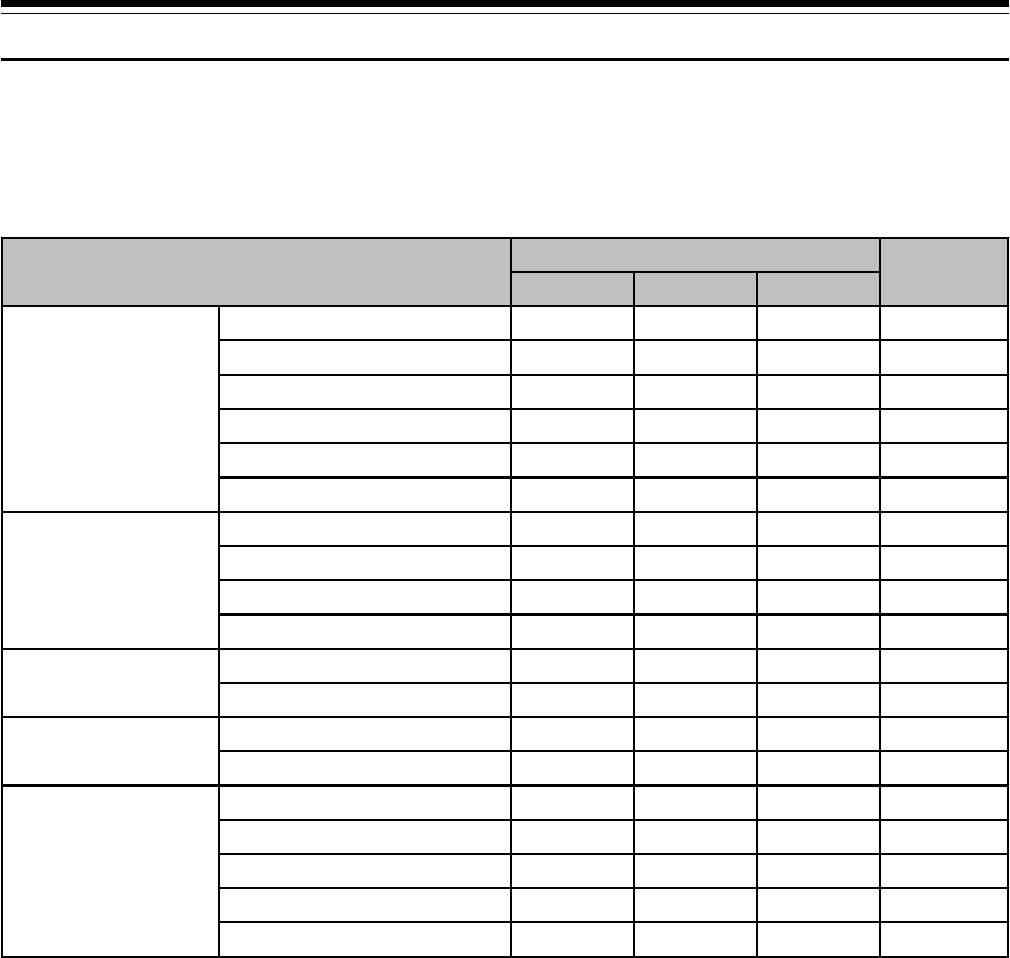
Функции DVD-видеокамеры
Универсальные функции
В данной видеокамере вы найдете массу полезных функций. Тем не менее возможность работы
с теми или иными функциями зависит от того, какой тип диска вы используете: DVD-R или
DVD-RAM.
При работе с функциями камеры руководствуйтесь соедующей таблицей:
Тип диска/карты
Функция
Страница
DV D-RAM DV D-R Карта
Программируемый фоку с
∴∴∴
231
Балланс белого
∴∴∴
232
Настройка фу нкций
SIS
∴∴−
234
камеры
Цифровой фоку с
∴∴∴
235
Подав ление шу ма ветра
∴∴∴
236
Фильм
∴∴∴
236
Реж им ВИДЕО
∴∴
*1
−
237
Настройка фу нкций
Качество
−−∴
238
записи
Съемка по таймеру
∴−∴
239
Показания на дисплее
∴∴∴
240
Реж им даты
∴∴∴
205
Настройка даты
Настройка даты
∴∴∴
204
Яркость
∴∴∴
241
Настройка дисплея
Цв ет нос т ь
∴∴∴
241
Звуковые сигналы
∴∴∴
242
Реж им энергосбережения
∴∴∴
242
Исходные
Индикатор записи
∴∴∴
243
настройки
Язык
∴∴∴
243
Сброс настроек
∴∴∴
244
∴: Присутствует -: Отсутствует
(*1 Кроме режима XTRA [МАКС.])
26
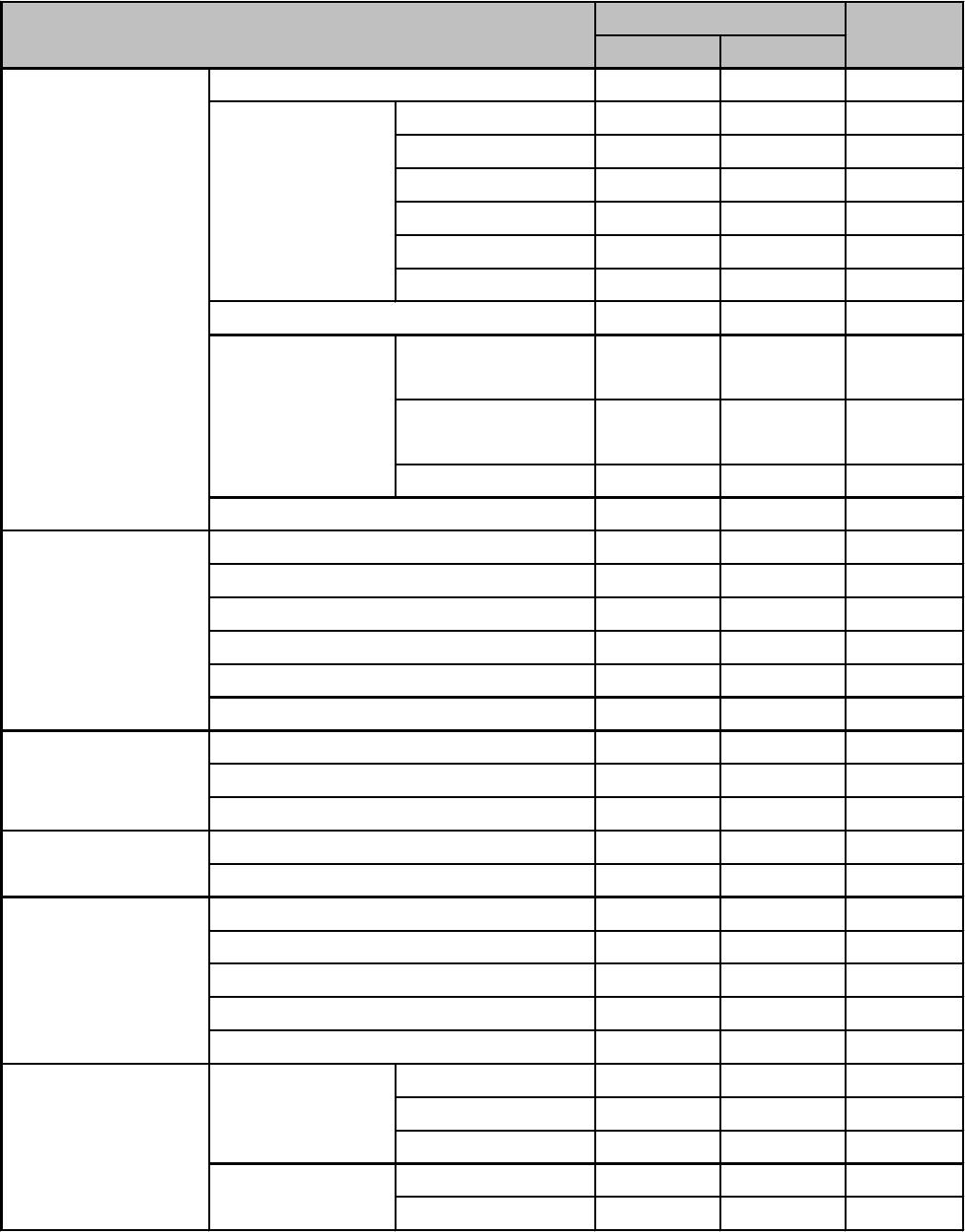
Функции управления данными на диске
Тип диска/карты
Функция Страница
DV D- RAM DV D- R
Сцена
Удаление
∴−
251
Редактирование
Закладки
∴−
253
Пропуск
∴−
254
Затемнение
∴−
255
Комбинирование
∴−
257
Разделение
∴−
258
Перемещение
∴−
256, 273
Копирование
∴−
259
Выбор
Начало
=
Текущий
262
∴∴
Текущий
=
Начало
∴∴
262
Все
∴∴
262
Подробная информация
∴∴
263
Перечень
Переключение
∴−
268
воспроизведения
Воспроизведение
∴−
269
Создание
∴−
267
Редактирование
∴−
270-273
Эпизод
∴−
2724
Удаление
∴−
274
Программиров ание
Переключение
∴∴
264
Воспроизведение
∴∴
265
Эпизод
∴−
265
Переход
В начало
∴∴
275
В конец
∴∴
275
Диск
Ем к о с т ь
∴∴
276
Защита диска от записи
∴−
276
Форматирование диска
∴−
277
Обнов ление данных о настройках
∴−
278
Закрытие сеанса записи
−∴
279
Прочее
Категория
Все
∴−
280
ВИДЕО
∴−
280
ФОТО
∴−
280
Пов т орное
Вкл.
∴∴
280
воспроизведени
Выкл.
∴∴
280
∴: Присутствует -: Отсутствует
27
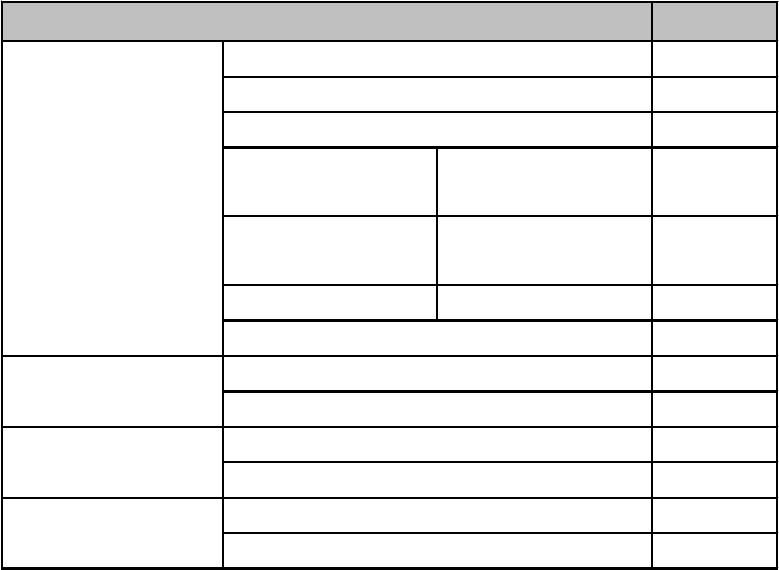
Функции управления данными на карте
Функция
Страница
Сцена
Удаление
251
Блокировка
260
DPOF
261
Выбор
Начало
=
Текущий
262
Текущий
=
Начало
262
Все
262
Подробная информация
263
Переход
В начало
275
В конец
275
Карта
Ем к ос т ь
276
Форматирование диска
277
Слайд-шоу
Все
281
DPOF
281
Запись на диск
Для данной камеры подходят носители типа DVD-R и DVD-RAM диаметров 8 см. При съемке весь
отснятый вами материал вместе со звукрм записывается на диск.
Данные на диске организованы таким образом, что при записи не происходит наложения нового
материала на старый. Таким образом, вы можете хранить данные на диске соль угодно долго, при
этом их качество останется неизменным.
В отличии от видеокассеты, которую приходится перематывать, поиск необходимого фрагмента
на диске для воспроизведения или записи происходит гораздо быстрее.
Кроме того, можно очень просто смотреть записанный материал на компьютере. Для этого
необходимо, чтобы он имел дисковод для чтения дисков типа DVD-RAМ и программу для записи,
поддерживающую 8-сантиметровый формат DVD-дисков.
Если вы хотите смотреть диск на DVD-проигрывателе, воспользуйтесь функцией закрытия сеанса
записи на DVD-видеокамере (тем не менее, некоторые модели DVD-проигрывателей не
поддерживают такие диски).
Видео- и фотосъемка
DVD-видеокамера позволяет создавать собственные сюжеты о мероприятиях или спортивных
событиях, при этом процесс ничем не отличается от съемки на обычную видеокамеру.
Кроме того вы можете снимать отдельные кадры, как на цифровую фотокамеру. Чувствительная
матрица с разрешением 800000 пикселов позволяет получать снимки и видеосюжеты высокого
качества. При видеосъемке изображение можно увеличивать максимум в 240 раз, при фотосъемке
- в 40 раз. Видеосюжеты, как и фотографии могут храниться на одном и том же диске. Для перехода
от одного режима к другому достаточно переместить переключатель режимов. Однако если вы
используете в качестве носителя диск CD-R, фотосъемка не возможна.
(Если подключить камеру к компьютеру, можно делать снимки и сохранять их в формате JPEG).
28
Быстрый просмотр отснятых фотографий
Отснятые видеоролики вы можете просмотреть как через видоискатель, так и на дисплее.
Различные способы монтажа только с помощью камеры
Данная модель видеокамеры представляет собой удобное средство для монтажа. В Навигаторе
диска можно присваивать названия или видеоэффекты различным видеосюжетам или
фотоснимкам. Для монтажа можно использовать камеру саму по себе без вывода изображения
на компьютер.
Использование камеры совместно с другими устройствами
Подключите камеру к телевизору. Таким образом, вы можете продемонстрировать отснятые вами
фильмы и фотографии вашим родственникам и друзьям на широком экране; можно также
подключить камеру к фотопринтеру (такой принтер вы всегда можете найти в продаже) и
распечатать на нем свои снимки. Кроме того все отснятые вами материалы вы можете перенести
на компьютер (на диск DVD-RAM или карту памяти).
29
Оглавление
- Важная информация
- Перед вскрытием конверта с компакт-диском обязательно прочитайте следующую информацию
- Меры предосторожности
- Условия хранения
- Указания и рекомендации
- Прочитайте в первую очередь
- Введение
- Комплектация
- Названия деталей камеры
- О том, как составлено данное руководство
- Диски и карты
- Емкость дисков и карт
- Функции DVD-видеокамеры
- Настройка
- Крепление зажима
- Установка батарей в пульт дистанционного управления
- Установка аккумулятора
- 1 Совместите аккумулятор с контактами
- 1 Подключите сетевой шнур к адаптеру.
- Установка и извлечение диска
- 1 Выключите камеру. Для
- Установка и извлечение карты памяти
- Основные правила эксплуатации видеокамеры
- 1 Вытяните видоискатель.
- Настройка даты и времени
- 1 Нажмите клавишу MENU. 3 Выберите
- Основные приемы съемки
- 1 Откройте крышку ферритового сердечника. 3 Закройте сердечник, при старайтесь не
- Фотосъемка
- Масштабирование изображения
- 1 Направьте видеокамеру наобъект съемки и
- Настройка фокуса вручную
- Настройка экспозиции вручную
- Компенсация переотраженного света
- Полностью автоматический режим
- Полностью автоматический режим
- Воспроизведение
- 1 Во время
- Информация на дисплее
- Воспроизведение на другом оборудовании
- 1 Включите телевизор и переключите его на
- Воспроизведение на DVD-проигрывателе
- Для покупателей, у которых имеется DVD-рекордер с жетским диском
- Дополнительные возможности съемки
- Настройка функций камеры
- 1 Нажмите клавишу
- 1 Направьте камеру 3 Нажмите клавишу 6:
- 1 Нажмите клавишу MENU
- 1 Нажмите клавишу MENU
- 1 Нажмите клавишу MENU
- Настройка функций съемки
- 1 Нажмите клавишу MENU 3 По окончанию настройки
- 1 Нажмите клавишу MENU 4 Нажмите клавишу REC.
- 1 Нажмите клавишу MENU
- Настройки дисплея
- Базовые настройки
- 2 Выберите “On” (Вкл.) или “Off” (Выкл.) и
- 1 Нажмите клавишу MENU 3 По окончанию настройки нажмите клавишу
- Управление содержимым диска
- 1 Нажмите клавишу DISC NAVIGATION.
- 1 Нажмите клавишу DISC NAVIGATION.
- Функции меню навигации диска
- Эпизод
- 1 Нажмите клавишу DISC NAVIGATION. 7 Далее появится окно, где
- 1 Нажмите клавишу DISC NAVIGATION.
- 1 Нажмите клавишу DISC NAVIGATION. 6 Выберите
- 1 Нажмите клавишу DISC NAVIGATION. 7 По окончанию нажмите клавишу &.
- 1 Нажмите клавишу DISC NAVIGATION.
- 1 Установите переключатель режимов в
- 1 Установите переключатель режимов в
- 1 Установите переключатель режимов в 7 Джойстиком выберите
- 1 Нажмите клавишу DISC NAVIGATION. 5 В меню “Start = Current”
- 1 Нажмите клавишу DISC NAVIGATION.
- Программа
- 1 Нажмите клавишу DISC NAVIGATION. 4 Выберите по своему желанию ту или иную
- 6 После того, как вы ввели
- Список воспроизведения
- 1 Нажмите клавишу DISC NAVIGATION. 4 В окне “Switch Playlist”
- 1 Нажмите клавишу DISC NAVIGATION. 4 В окне “Switch Playlist” (“ Выбор
- 1 Нажмите клавишу DISC NAVIGATION.
- 1 Нажмите клавишу DISC NAVIGATION. 4 Нажмите клавишу 6.
- Переход к первому или последнему эпизоду (Go To)
- Организация материала на карте и диске
- 1 Нажмите клавишу DISC NAVIGATION.
- 1 Нажмите клавишу DISC NAVIGATION. 5 Для выхода нажмите клавишу &.
- 1 Нажмите клавишу DISC NAVIGATION. 5 После закрытия сеанса записи на экране
- Прочее
- 1 Нажмите клавишу DISC NAVIGATION.
- Установка программного обеспечения
- Содержание прилагаемого компакт-диска
- 1 Установите диск в дисковод, щелкните на 4 В Windows XP в следующем окне щелкните
- 1 Откройте папку с драйвером DVD-RAM на 4 Далее вам будет представлен текст
- 6 Выберите название папки и щелкните “Next” 8 После этого начнется копирование файлов.
- 1 Откройте дисковод и установите в него 5 Внимательно прочитайте соглашение. Если ни
- 7 Если вы не собираетесь изменять папку для
- 1 Откройте дисковод и установите в него 6 Если вы не собираетесь изменять папку для
- 8 Установите флажок перед “Yes, I want to re
- Копирование видеосюжетов, отснятых на камеру, с диска DVD-RAM в формат DVD Video с помощью компьютера
- 8 После этого загружается программа MyDVD. 9 Щелкните на кнопке “Burn” (“Прожиг”). После
- Дополнительные сведения Правила ухода
- Перед тем как обращаться в сервисный центр
- Сообщения об ошибках
- Дополнительные принадлежности
- Технические характеристики
- Matsushita Electric Industrial Co., Ltd.



